在word中使用公式统计数据的步骤
word表格中想要统计数据,该怎么统计呢?下面我们就来看看word表格求和的教程,请看下文详细介绍。
1、新建一个word,如下图。
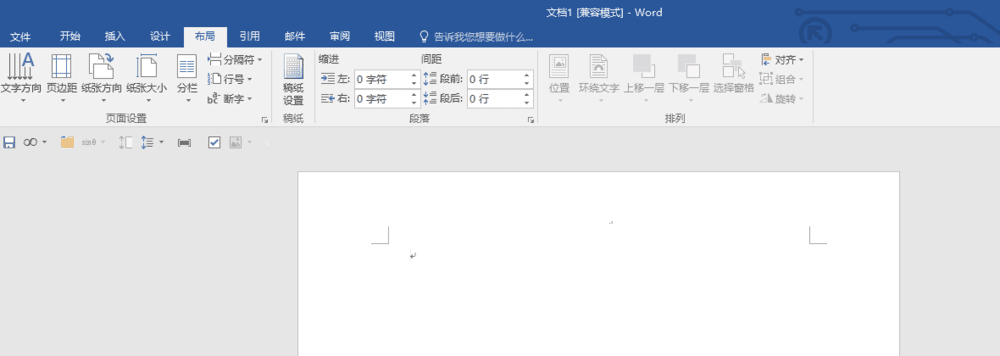
2、我们插入表格,输入测试需要的数据,这里简单制作了一个,如下图。
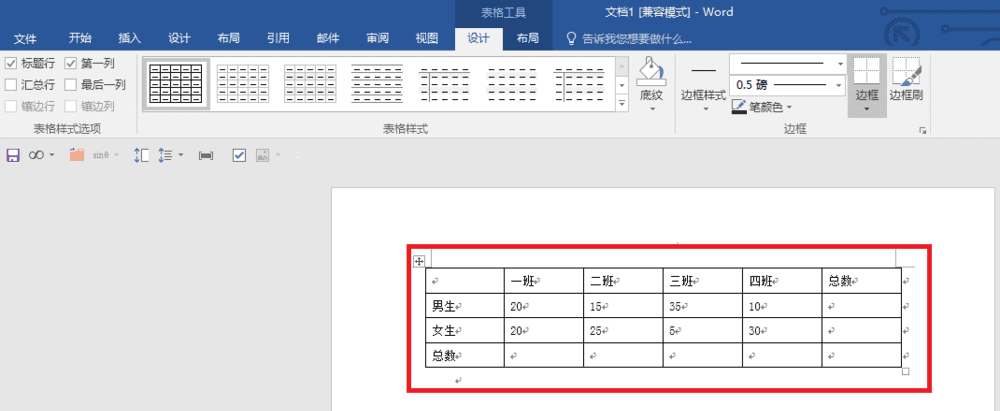
3、点击菜单的布局,如下图。
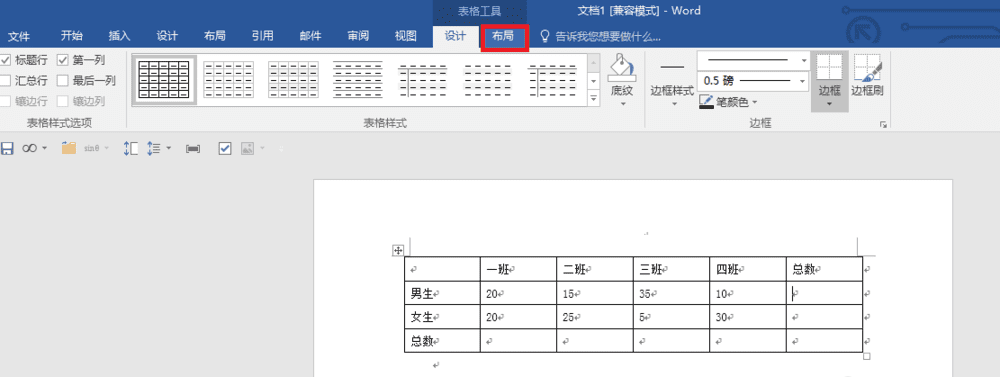
4、单击公式,调出公式对话框,如下图。
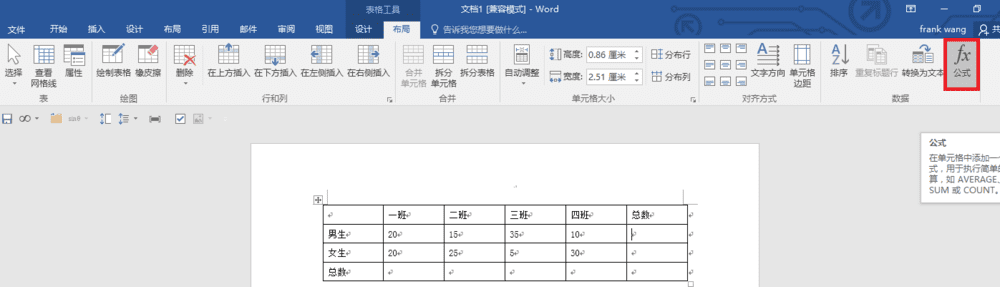
5、选用公式,这里用sum(left),对左侧就进行求和,如下图。
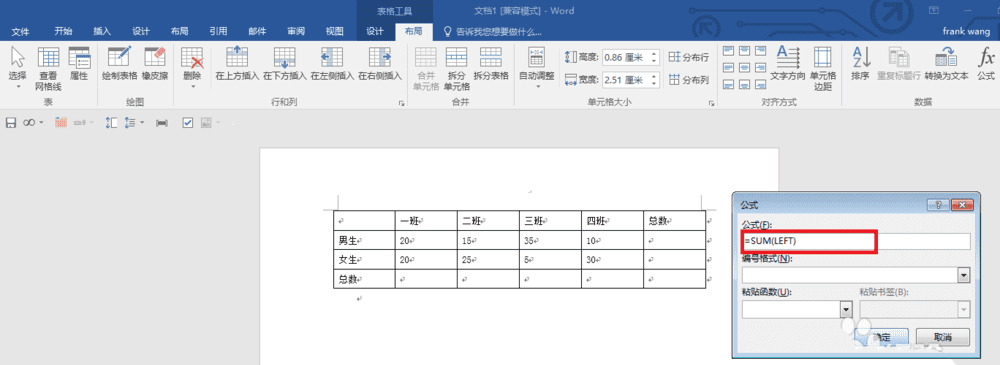
6、点击确定按钮,结果如下图。
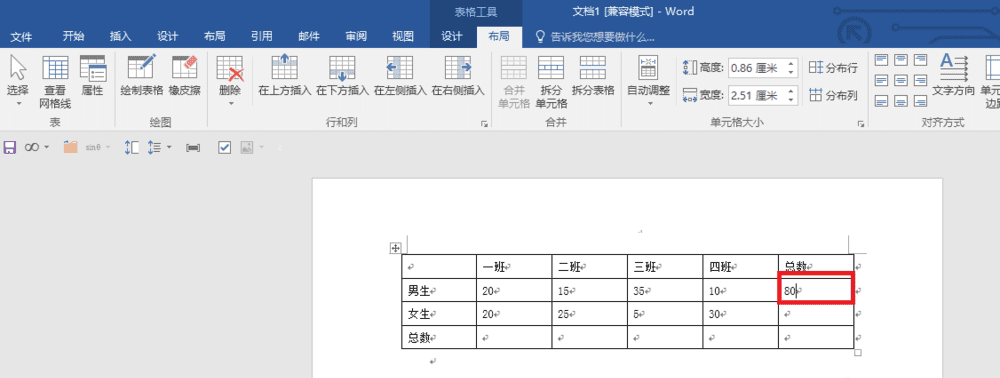
7、将光标定位到下方的单元格,点击公式,word会智能识别sum的参数是above,如下图。
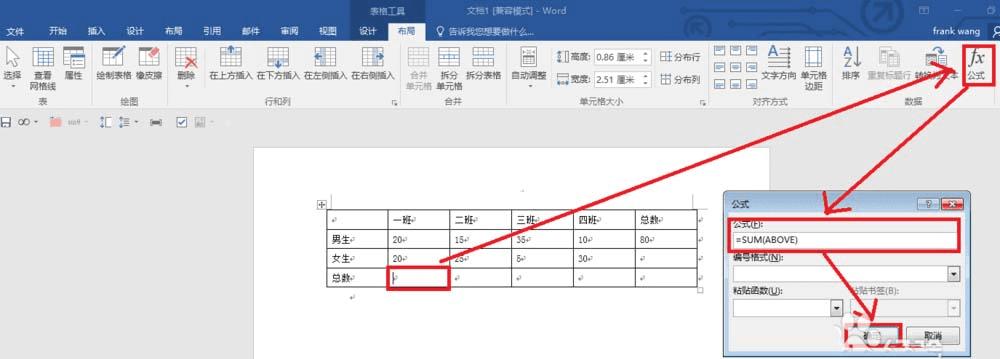
以上就是word表格中的数据求和的教程,希望大家喜欢,请继续关注路饭。
本文地址:http://www.45fan.com/dnjc/97666.html
